Excel中2013版进行设置以显示精度数据为准计算的方法
2017-06-14
相关话题
在excel电子表格应用中,经常或发现表格中显示数据明细加起来不等于公式自动求和的结果,这是为什么呢,今天,小编就教大家在Excel中2013版进行设置以显示精度数据为准计算的方法。
Excel中2013版进行设置以显示精度数据为准计算的步骤
打开excel,见下表,人民币栏次金额等于美元金额乘以汇率,我们仔细单独计算检查一下,就会发现人民币栏次的明细金额与合计金额不等。明细数据加起来为426,472.07,而表中合计栏数据为426,472.06,相差0.01。下就需要在文件选项中进行设置。

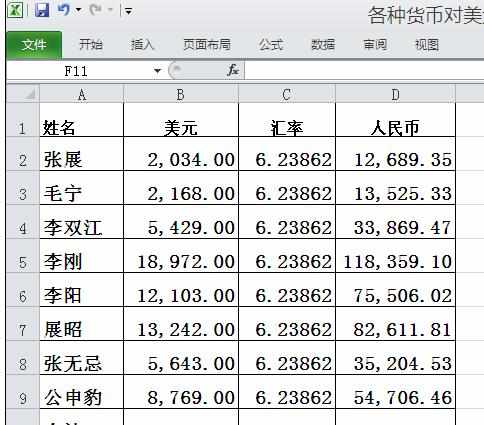
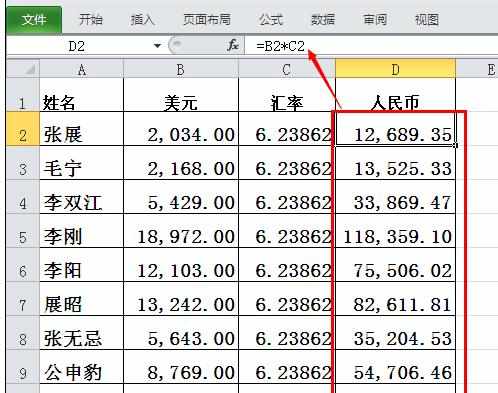
在表中,选择左上角的文件,然后选择选项,如下图:
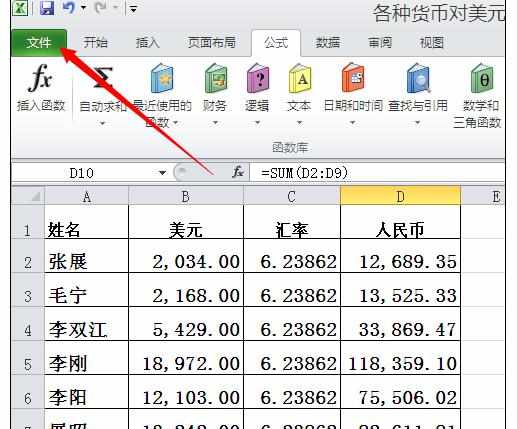

点击选项后,弹出excel选项,再选择高级,见下图:

在高级选中找到“计算此工作表时”,选择将精度设为所显示的精度,即为在框中打勾选上。
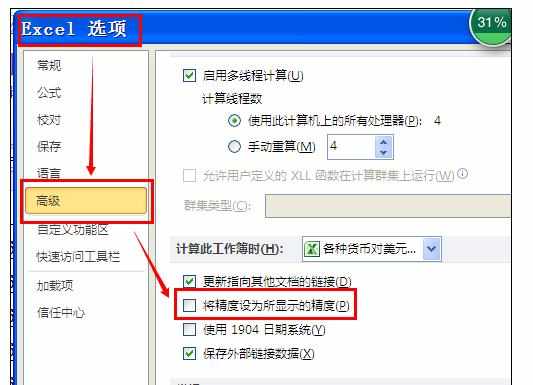
打上勾后,会弹出提示,点击确定完成。

然后我们发现表中人民币金额合计栏数字发生了变化,为426,472.07。计算结果就为所显示数值运算得到的结果。

